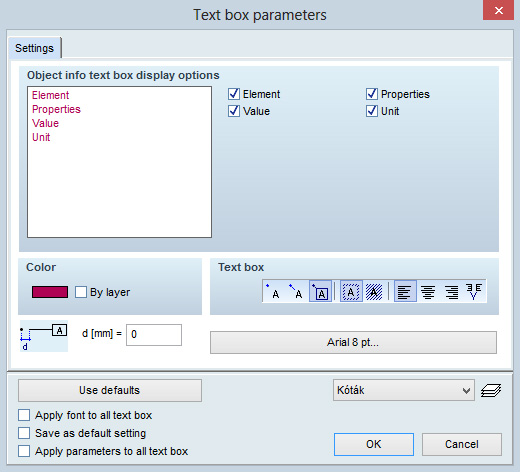Uživatelské rozhraní
Tato část popisuje pracovní prostředí plného grafického uživatelského rozhraní
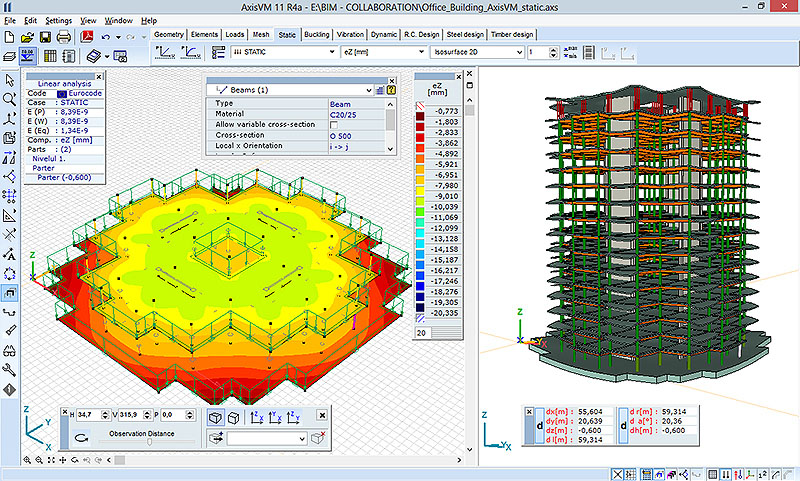
Grafické rozhraní
Oblast grafiky - Oblast na obrazovce, kde vytvoříte model.
Grafický kurzor - Kurzor obrazovky se používá pro kreslení, výběr entit a výběr z nabídek a dialogových oken. V závislosti na aktuálním stavu AxisVM se může zobrazit jako pick-box, nitkový kříž s pick-boxem nebo ukazatel.
Horní panel nabídek - Každá položka v horní liště nabídek má svůj vlastní rozevírací seznam. Chcete-li použít horní panel nabídek, přesuňte kurzor nahoru na panel nabídek. Kurzor se změní na ukazatel. Chcete-li vybrat položku nabídky, přesuňte ukazatel nad ní a stisknutím tlačítka pro výběr vyberte položku. Objeví se jeho související podnabídka.
Aktivní ikona - Aktivní ikona představuje aktuálně vybraný příkaz.
Panel ikon - Ikony představují pracovní nástroje v obrazové podobě. Tyto nástroje jsou přístupné v jakékoli fázi práce. Lišta nástrojů a plovoucí panely nástrojů jsou přetahovatelné a ukotvitelné.
Okno souřadnic - Okno v grafické ploše zobrazující souřadnice grafického kurzoru.
Okno s popisem barev - Okno zobrazuje barevnou legendu použitou při zobrazení výsledků. Zobrazí se pouze v relaci po zpracování.
Info okno - Okno zobrazuje stav modelu a zobrazení výsledků.
Kontextová nápověda - Poskytuje nápovědu, která závisí na zpracovávaném tématu.
Editor vlastností - Editor vlastností nabízí jednoduchý způsob změny určitých vlastností vybraných prvků nebo zatížení.
Pet paleta - Pet palety se objeví, když modifikujete geometrii podle typu tažené entity (uzel, přímka, oblouk).
Rychlá tlačítka - Rychlá tlačítka v pravém dolním rohu poskytují nejrychlejší přístup k určitým přepínačům (části, sekce, symboly, číslování, pracovní roviny atd.)
Model - S AxisVM můžete vytvářet a analyzovat modely konečných prvků stavebních konstrukcí. Program tak pracuje na modelu, který je zjednodušením skutečného objektu konstrukce. Ke každému modelu musíte přiřadit jméno. Tento název bude použit jako název souboru při jeho uložení. Můžete přiřadit pouze názvy, které jsou platné názvy souborů systému Windows. Model se skládá ze všech dat, která zadáte pomocí AxisVM. Data modelu jsou uložena ve dvou souborech: vstupní data v souboru filename.axs a výsledky v souboru filename.axe.
Čárové rastry a podlaží
Čárové rastry
Konstrukční osy rastru jsou barevné čáry v rovině Z = 0, s danou délkou a popisem, který pomáhá v procesu budování modelu. Tyto čáry mohou být rovnoběžné s globálními osami X nebo Y nebo mohou probíhat v libovolném úhlu.
Čárové rastry lze otočit (X0; Y0) o vlastní úhel α. Délka čar je určena minimální a maximální polohou souřadnic mřížky v opačném směru, takže tvar mřížky je vždy obdélník.
Štítky mřížky mohou být po sobě jdoucí čísla (1, 2, 3,...) nebo písmena (A, B, C,...) podle výběru ze seznamu štítků.
Podlaží
Podlaží usnadňují přehlednost a úpravy větších modelů. Mohou být definovány před vytvořením modelu nebo přiřazením existující konstrukci.
Podlaží je pracovní rovina rovnoběžná s globální rovinou X-Y, s danou pozicí Z. Pokud je podlaží vybráno, pohyby myši budou promítnuty do roviny podlaží, i když najdete prvek v odlišné pozici Z.
Souřadnice budou vždy promítány do roviny podlaží, aby pomohly sledovat objekty na různých úrovních. Podlaží jsou vždy uvedeny podle klesající pozice Z, která má automatické názvy.
Změna jazyka výstupního protokolu mění názvy podlaží. Prvky jsou považovány za součást podlaží, pokud je jejich nejnižší souřadnice Z větší nebo rovna úrovni podlaží, ale nižší než úroveň dalšího podlaží.
Proto pokud byl vícepodlažní sloupec nebo stěna odstraněna jako jediný prvek, objeví se pouze na nejnižší úrovni. Aby se toto chování změnilo, musí být prvek oříznut rovinami podlaží. Nové prvky budou automaticky propojeny s jejich podlažím.
Podlaží jsou logické části modelu vytvořeného pro účely editace a neovlivňují výsledky analýzy. Pokud je třeba zohlednit torzní efekty v seizmické analýze, musí být v dialogu seizmických parametrů definovány odděleně seizmická podlaží.
Zobrazení a části
Zobrazovací mód
Drátový model, drátový model se skrytými hranami, strukturální nebo architektonické vykreslení nebo texturované zobrazení v jednotlivých oknech.
V architektonických pohledech jsou rohy stěn, hrany desek, spoje mezi sloupy a nosníky automaticky ořezány, čímž je zobrazení realističtější.
Drátový model
Zobrazí vykreslení drátového modelu. V tomto režimu se zobrazí osa prvků čáry a střední rovina prvků plochy.
Skrytý
Zobrazí vykreslení drátového modelu s odstraněnými skrytými čarami.
Render
Zobrazí vykreslení renderovaného
modelu. Prvky čáry jsou zobrazeny s jejich skutečným průřezem a plošné prvky s
jejich skutečnou tloušťkou. Zobrazí se barvy prvků odpovídající barvám
přiřazeným jejich materiálům. Renderovaný pohled je hladší a zobrazuje detaily
tenkostěnných průřezů.

Textura
Vykreslený pohled pomocí
textur přiřazených jednotlivým materiálům. Textury lze přiřadit materiálům
kliknutím na pole Textura v tabulce materiálů nebo v databázi materiálů a
výběrem textury z knihovny textur.
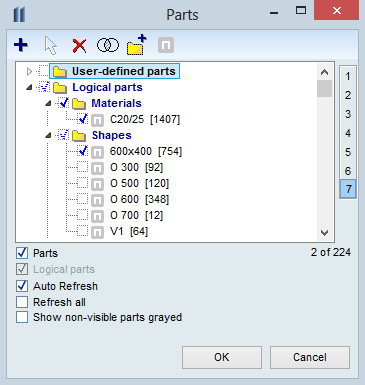
Části
Umožňuje vytvářet sady konstrukčních prvků nazývaných jako části. Práce s částmi usnadňuje práci jak v preprocesoru, tak postprocesoru.
AxisVM umožňuje zobrazit současně jednu nebo více částí, nazývaných aktivní části. Pokud je zaškrtnuto políčko Části, příkazy budou mít vliv pouze na entity aktivních částí nebo se na ně vztahují.
Název aktuální Části se zobrazí v Info okně. Pokud je zapnuto více než jedna část, zobrazí se n částí, kde n je počet aktivních částí. Existují dva typy částí: uživatelsky definované části a logické části. Uživatelem definované části jsou vytvořeny uživatelem vybranými prvky.
Logické části jsou automaticky vytvářeny programem tříděním prvků do kategorií podle různých kritérií (materiál, průřez, tloušťka, typ prvku, podlaží atd.). Existující části můžete aktivovat klepnutím na její název v seznamu.
Kóty a popisky
Kóty
Tato skupina funkcí vám umožňuje přiřadit asociativní ortogonální a zarovnané kótovací čáry nebo řetězce kótovacích čar k trojrozměrnému modelu, stejně jako úhel, délku oblouku, poloměr oblouku, úrovně hladiny a výškové značky, popisky hodnot výsledků.
Kótovací čáry
Kliknutím na ikonu Kóty zobrazíte panel nástrojů Kóty. To vám umožní vybrat správný nástroj kótování. Kliknutím na ikonu vlevo dole na panelu nástrojů Kóta nastavíte parametry vybraného nástroje.
Pozici kótovacích čar nebo popisků můžete kdykoliv změnit jejich přetažením do nové pozice. Pokud byly kótovací čáry přiřazeny k modelu, bude jejich poloha a kóta průběžně aktualizována při úpravě geometrie modelu.
Textové okno
Vytvoří asociativní textové pole ve vašem modelu. Víceřádkový text můžete zadat do textového pole. Text bude používat stejné formátování textu v textovém poli.
Informační textové okno objektu
Vlastnosti prvku nebo zatížení se zobrazí v textovém poli v závislosti na aktuální kartě (Geometrie, Prvek nebo Zatížení).
Výsledkové textové okno
Při zobrazení výsledků určuje kurzor hodnotu aktuální položky výsledku na uzlech, středových uzlech, středech povrchů nebo mezilehlých bodech prutů nebo žeber a zobrazuje ji jako popis. Text popisku se automaticky zadává do textového pole.
Popis izolinií
Umožňuje umístit řadu štítků na izolinie.